|
Ya hemos visto como abrir y guardar un documento
ahora veremos como introducir datos. Para introducir algún dato en una
celda de solo hay que activarla y escribir lo que desee, si la celda tenía
algún dato este se sobrescribirá, si solo queremos corregir el texto de
la celda hacemos doble clic sobre ella.
Para borrar el contenido de la celda se la debe
activar y apretar en el teclado la letra (Delete)
Tipos
de datos
En una Hoja de Cálculo, los distintos tipos de datos
que se pueden introducir son. un número, una fecha u hora, o un texto.
Tamaño de celda
Si en una celda introducimos un dato que es demasiado
largo original para el tamaño de la celda, podemos modificarlo de la
celda colocando cursor del mause en el borde derecho del encabezado de la
columna, el cursor cambiará de forma, hacer clic y sin soltar el botón
del mause arrastrar hasta donde lo desee, para realizarlo más rápido se
debe colocar el cursor en la misma posición que el método anterior, pero
se debe realice sobre el sitio un doble clic y la celda tomará automáticamente
el tamaño del dato.
Otra manera es hacer clic en el comando Formato
de la barra de menues y luego en Columnas.
También se puede realizar la misma operación si el
dato es demasiado alto para la celda
solo que el cursor se debe colocar en la parte inferior del
encabezado de la fila y realizar los mismos pasos que para modificar el
tamaño.
Otra manera es hacer clic en el comando Formato
de la barra de menues y luego en Fila.
Formato
de celdas
Cuando se introduce un dato en una celda,
excel do reconoce y le da un formato que lo podemos modificar desde
el comando Formato de la barra de menues y luego en Celdas o
hacer clic con el botón derecho del mause sobre la celda seleccionada,
allí se abre un menú contextual y se hace clic en celdas Formato de
celdas allí se abre una ventana como la siguiente:
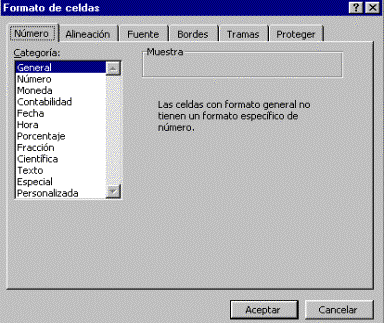
Si lo que introducimos es un número podemos variar
las características del mismo desde esta solapa.
Para cambiar la Alineación del dato en la celda lo podemos hacer
desde la solapa alineación.
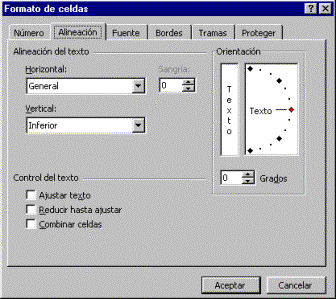
Desde la solapa Fuente podremos
cambiar la tipografía, el tamaño, el color, etc.

Si se desean
crear distintos tipos de bordes con diferentes colores para las
celdas seleccionadas se debe recurrir a la solapa Bordes.

Para darle un fondo determinado con la
posibilidad de darle diferentes colores o tramas a una celda se debe
recurrir ala solapa Tramas.

|